苹果手机作为一款备受热捧的智能手机品牌,其拍摄视频质量出色,但也因为视频文件较大,给用户带来了存储和分享上的困扰,针对这一问题,苹果手机提供了多种剪辑和压缩视频的方法,帮助用户轻松解决视频文件过大的难题。通过这些简单操作,用户可以快速剪辑和压缩视频大小,节省存储空间,方便分享和传输。让我们一起来了解一下苹果手机如何实现视频的剪辑和压缩吧!
苹果手机怎么压缩视频大小
具体方法:
1.打开苹果手机进入系统后,选择安装的快剪辑应用进入。

2.进入应用主界面后,点击“剪辑”的图标进入。

3.点击后,在手机视频中,选择需要压缩的视频,点击“导入”的选项。

4.导入后,在页面中,可以选择视频的比例,对视频进行比例压缩。

5.选择比例加载视频后,点击右上方的“下一步”的选项。
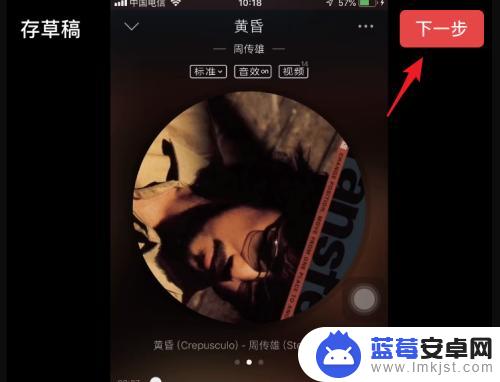
6.点击后,可以选择关闭水印,然后点击右上方的“生成”。

7.点击后,在下方弹出的选项内,选择“自定义”的选项。

8.在自定义界面,通过调节视频的的码率和编码格式。对视频进行压缩,调整后,点击“生成”。

9.点击后,页面会显示生成进度,生成后,选项保存压缩的视频即可。
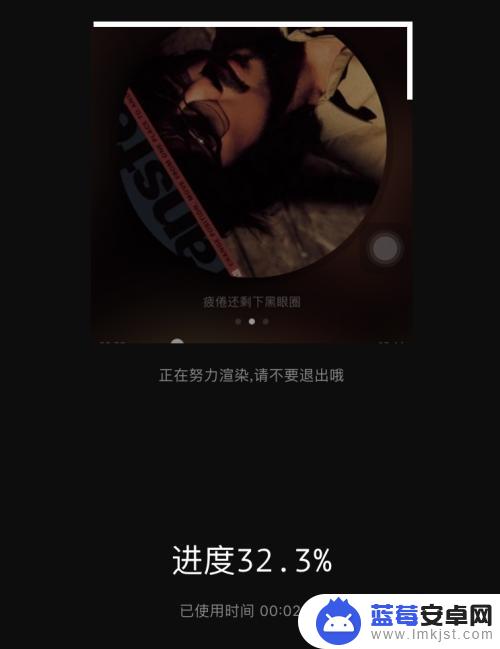
以上就是苹果手机如何进行剪辑和压缩的全部内容,如果你也遇到了同样的情况,可以参照我提供的方法来处理,希望对大家有所帮助。












